
תוכן עניינים:
- מְחַבֵּר John Day [email protected].
- Public 2024-01-30 09:18.
- שונה לאחרונה 2025-01-23 14:47.




במעבדת מחשבים מנסה לעשות משהו אבל יש לך רק צג אחד? רוצה את ההתקנה הנהדרת שיש לך בבית אבל שם ושם? נסה את זה.
שלב 1: התקנה

הורד את Synergy הפעל אותו. //Synergy2.sourceforge.net/Synergy אתר
שלב 2: התקנת המשך




לחץ על אני מסכים
שנה את הנתיב למקום שבו תוכל לשמור את הקבצים שלך. במעבדת המחשבים של בתי הספר שלי לכל אחד מאיתנו ניתנת תיקיית אחסון רשת משלנו בכל פעם שנכנסנו. כפי שתראה במדריך זה עליך שיהיו לך תיקיות שונות עבור הלקוח והשרת, אלא אם יש לך שני כונני אצבע שונים. לחץ על סגור
שלב 3: הגדר



אם עשית כפי שעשיתי והתקנת בכונן ברשת, עליך ליצור עותק של תיקיית הסינרגיה ולאחר מכן לשנות את שמם כפי שיש לי. כך במחשב האחד יש לך את הגדרות השרת והמחשב השני את הגדרות הלקוח.
תוכל גם להעתיק את התיקיה לשני כונני אצבע ולהתחבר לכל מחשב.
שלב 4: הגדר את מחשב השרת



המחשב הראשון שאתה מגדיר הוא השרת. זהו המחשב שהוא העכבר והמקלדת שבה תשתמשו.
ראשית עבור אל תיקיית השרת ולאחר מכן הפעל סינרגיה. לחץ על הלחצן שנקרא שתף את המקלדת והעכבר של המחשב הזה (שרת). לאחר מכן לחץ על הגדר לחץ על + Enter בשם המארח של המחשב (שרתים). אם אינך יודע זאת במסך הראשי לחץ על הלחצן מתקדם וזה יראה אתה שם המסך שלך. לחץ על אישור לחץ שוב על הפלוס והוסף את המחשב שבו ברצונך להשתמש בתור הצג המשני. תוכל לעשות זאת עבור כמה צגים שתרצה על ידי ביצוע אותם השלבים. אתה רוצה להיות מסוגל לזוז הצד הימני של המסך ועבור למחשב הלקוח כך שתגדיר כדלקמן. HS20C10 הוא השרת. לחץ על הפלוס. עכשיו אתה צריך את הצד השמאלי של הצג הימני כדי לחזור אחורה. אז מלא את המידע ולחץ על לחץ על אישור לחץ על התחל
שלב 5: הגדר את מחשב הלקוח


לך לקבצי הלקוח. הפעל סינרגיה.
לחץ על הכותרת "השתמש במקלדת ועכבר (לקוח) משותפים במחשבים אחרים" הזן את שם המארח/שם המסך של השרתים. (בשרת לחץ על הכפתור המתקדם) לחץ על התחל בקרוב לאחר שתראה ברק מעבר למעגל ועכשיו תוכל ליהנות מהמסכים הכפולים שלך.
שלב 6: תהנה
הערות: ניתן להעתיק/להדביק בין שני מחשבים זה לא משפיע על המחשב כלל. ברגע שאתה מפסיק את הסינרגיה בשני המחשבים כאילו כלום לא קרה. הקפד להתקין אותה על המדיום שלך במקום על קבצי c: / program על מנת לאפשר שוב כל שעליך לעשות הוא להפעיל סינרגיה משני המחשבים (אותן תיקיות שבהן השתמשת בפעם האחרונה) אם אתה רוצה להישאר על צג אחד לרגע, פשוט הפעל את נעילת הגלילה באמצעות מקש נעילת הגלילה. תודה. שוכר
מוּמלָץ:
רמקולים כפולים על עץ: 3 שלבים

רמקולים כפולים על עץ: מדריך זה מראה לך מה קורה כאשר אתה שם זוג רמקולים על פיסת עץ. תוכל לנסות זאת בעצמך ולראות את השינויים בפלט הקול. הסרטון מראה שהשינוי בצליל אינו מורגש. עם זאת, לשים רמקולים על עץ pr
כיצד להפעיל את המחשב באופן אוטומטי בכל יום או בכל פעם: 5 שלבים

כיצד להפעיל את המחשב שלך באופן אוטומטי בכל יום או בכל פעם: במדריך זה תלמד כיצד לגרום למחשב שלך להתניע באופן אוטומטי כל יום בזמן מסוים, גם זו ההנחיה הראשונה שלי
שערי טרנזיסטור כפולים: 10 שלבים
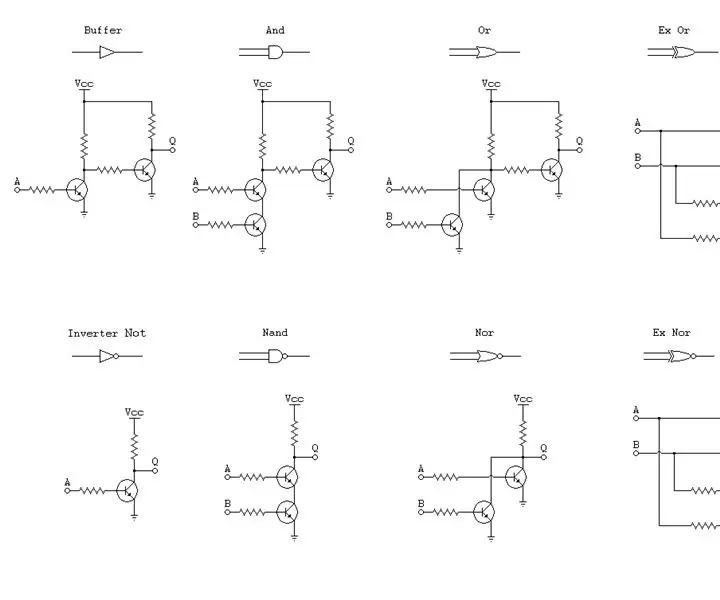
שערי טרנזיסטור כפולים: אני בונה שערי טרנזיסטור קצת שונים מרוב מהנדסי האלקטרוניקה האחרים. רוב האנשים כשהם בונים שערים טרנזיסטורים; בנה אותם מתוך מחשבה רק על היגיון חיובי, אולם לשערים במערכות IC יש שני היגיון, היגיון חיובי והיגיון שלילי. א
המרת מפצל צגי VGA למחלף צגים הנשלט על ידי מחשב: 4 שלבים

המרת מפצל צגי VGA לתוך מחליף צגים הנשלט על ידי מחשב: הוראה זו מסבירה כיצד ניתן להמיר מפצל צגים מסוג VGA זול (20 יורו) המשמש לחיבור מחשב אחד לשני צגים למחליף צגים נשלט על ידי מחשב. המכשיר הסופי נשלט באמצעות הנמל המקביל ומאפשר להפוך
כיצד להתקין צגים כפולים עם Microsoft Vista: 6 שלבים

כיצד להתקין צגים כפולים עם Microsoft Vista: במדריך זה אראה לך כיצד להתקין שני (או יותר) צגים באמצעות Microsoft Windows Vista. זהו טריק שימושי לדעת אם אתה זקוק ליותר מקום לעבוד איתו ובאמת יכול להגדיל את השימוש הפורה שלך במחשב. מה אנחנו
